| 文書番号:8382 |
| Q.【OS別】Wi-Fi接続方法ご案内ページ
|
|
| |
|
Wi-Fi接続(SSID・暗号化キーの確認方法)
動画でご覧いただけます
※再生できない場合はこちらをクリックしてください
SSID・暗号化キーの確認方法
1.付属の「かんたんセットアップシート」で確認する
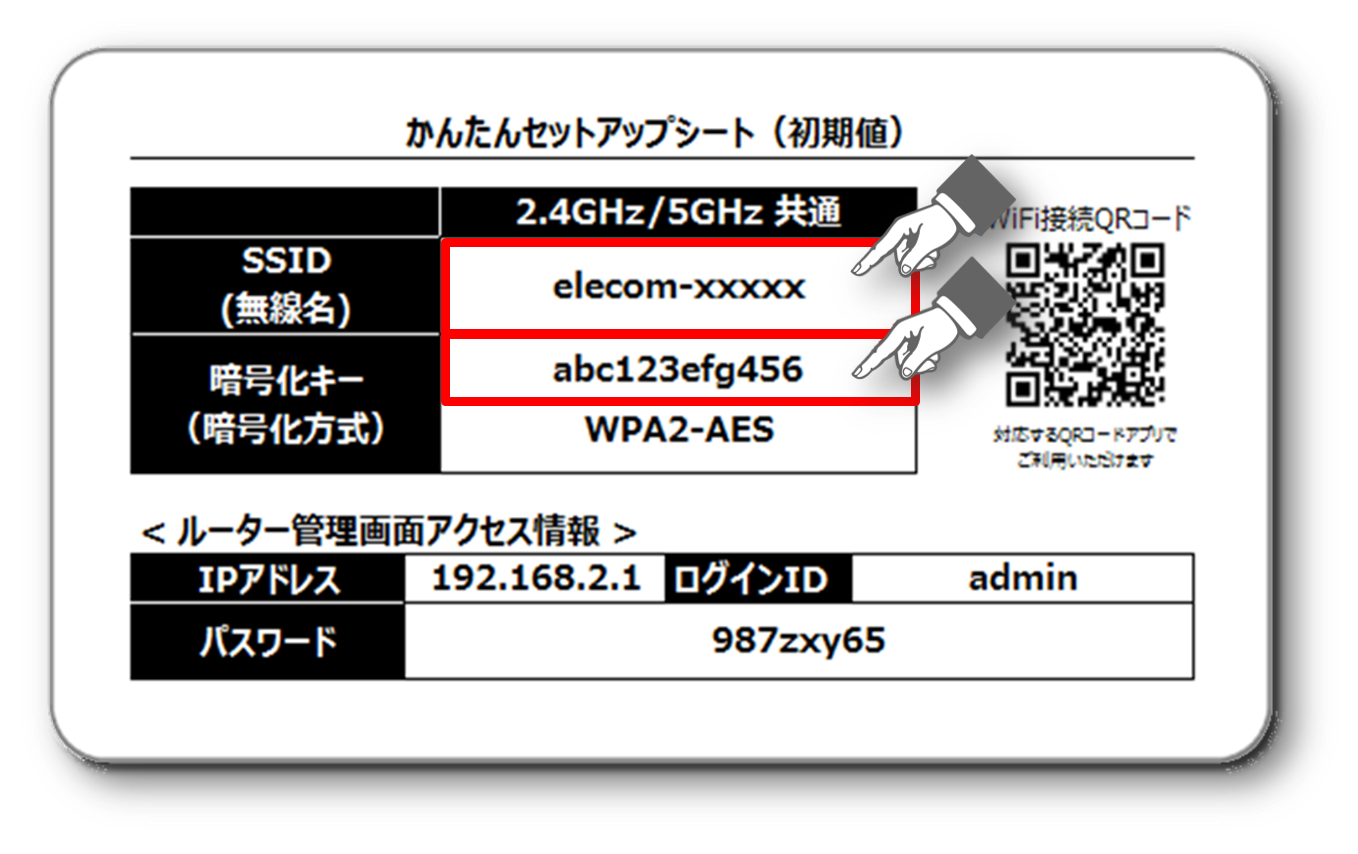
2.本体から確認する
ルーター本体底面やスライド(蓋)裏面のシールをご確認ください。
ご利用の型番によって、記載されたレイアウト等、異なる場合がありますが、記載された以下、
①SSID(無線名)・・・ Wi-Fiルーターからでている電波名称
②暗号化キー ・・・ 上記①に接続するためのパスワード
は、Wi-Fi接続する際に必要な情報となります。
ご用意した上で、ルーターにWi-Fi接続したい端末を以下より選択してください。
お困りごと一覧に戻る場合は こちら。
| 大事なお知らせ |
|
はじめてWi-Fiルーターを設置する方へ
無線ルーターと端末をWi-Fi接続するだけでは、インターネットに接続できません。
ルーターがインターネットに繋げられるようにする設定が必要になりますので、
Wi-Fi接続が終わったら必ず初期設定をお願い致します。
|
|
| 作成日時:2021-06-04 |
| 更新日時:2024-12-05 |

|